No confíe en la alerta de virus e.tre456_worm_Windows
EstafaConocido también como: Virus "e.tre456_worm_Windows"
Obtenga un escaneo gratuito y verifique si su computadora está infectada.
ELIMÍNELO AHORAPara usar el producto con todas las funciones, debe comprar una licencia para Combo Cleaner. 7 días de prueba gratuita limitada disponible. Combo Cleaner es propiedad y está operado por RCS LT, la empresa matriz de PCRisk.
Instrucciones de eliminación de "e.tre456_worm_Windows"
¿Qué es "e.tre456_worm_Windows"?
Prácticamente idéntico a "e.tre456_worm_osx Trojan", "e.tre456_worm_Windows" es el nombre de un falso virus troyano que es detectado por un sitio web engañoso. Hay muchos sitios web fraudulentos diseñados para engañar a los visitantes haciéndoles creer que sus computadoras están infectadas con virus, malware, etc. Por lo general, el objetivo principal de tales páginas es anunciar algún software sospechoso que supuestamente elimine esos virus. En el momento de la investigación, este sitio en particular promocionó MyCleanID. No recomendamos instalar software descargado de páginas no oficiales y engañosas. Vale la pena mencionar que la mayoría de las veces las personas terminan en esas páginas debido a alguna aplicación potencialmente no deseada (PUA, por sus siglas en inglés) que ya está instalada en un navegador y/o sistema operativo.
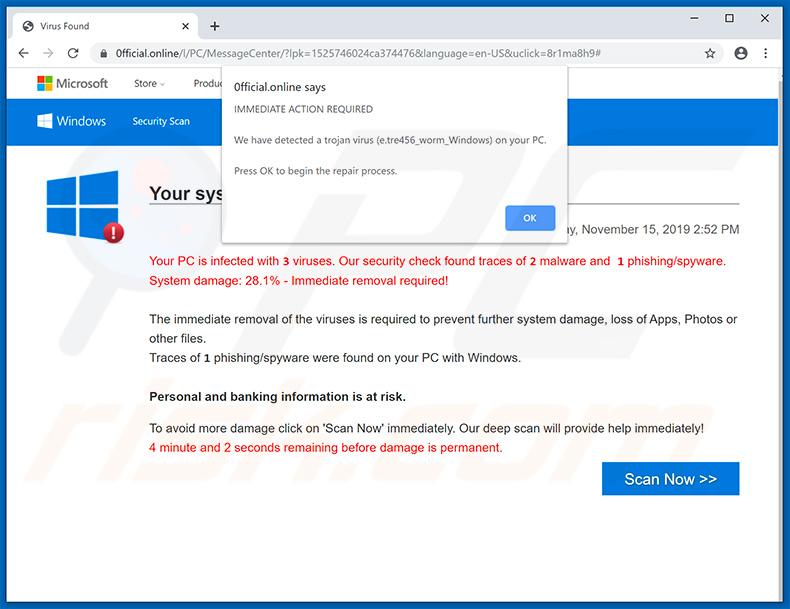
Se recomienda a los visitantes que eliminen el virus antes mencionado (e.tre456_worm_Windows) lo antes posible. El mensaje en una ventana emergente que se muestra después de hacer clic en "Aceptar" en la primera dice que el sistema operativo Windows está desactualizado y dañado. Para evitar la pérdida de archivos del sistema, los visitantes deben seguir las instrucciones proporcionadas. Como se indica en la página de fondo, el sistema está infectado con tres virus: dos de ellos están clasificados como malware y uno como phishing/spyware. Se menciona que estos virus ponen en riesgo la información bancaria y personal de los visitantes y pueden causar la pérdida de aplicaciones, fotos y otros archivos. Se alienta a los visitantes a escanear sus sistemas haciendo clic en el botón "Escanear ahora" que realiza un escaneo falso del sistema y conduce a una página de descarga del programa MyCleanID mencionado anteriormente. Sin embargo, esta página de estafa también puede conducir a la descarga de páginas de otro software sospechoso. De cualquier manera, no se debe confiar (descargar e instalar) ningún software que se promocione a través de páginas engañosas y no oficiales. Además, este sitio web en particular está disfrazado de página oficial de Microsoft, sin embargo, la compañía de Microsoft no tiene nada que ver con este o cualquier otro sitio web fraudulento. Recomendamos ignorar y cerrar esta página. Si no se puede cerrar normalmente, le recomendamos finalizar el proceso del navegador a través del Administrador de tareas. Vale la pena mencionar que la restauración de la sesión cerrada volverá a abrir esta página. Por lo tanto, no debe ser restaurado.
Como mencionamos en la introducción, los sitios web de este tipo a menudo se abren mediante PUAs. Además, las aplicaciones de este tipo generalmente están diseñadas para servir anuncios y recopilar diversos datos. Sirven anuncios intrusivos como ventanas emergentes, cupones, pancartas, encuestas, etc. Si se hace clic en ellos, provocan redireccionamientos a páginas cuestionables o ejecutan secuencias de comandos diseñadas para descargar o incluso instalar PUAs, o incluso malware. Además, mientras están instalados, los PUAs recopilan información como direcciones IP, consultas de búsqueda, URL de sitios web visitados, geolocalizaciones, etc. Sus desarrolladores comparten detalles recopilados con terceros (potencialmente delincuentes cibernéticos) que los utilizan indebidamente para generar ingresos. Los datos recopilados también pueden contener información personal y confidencial. Estas aplicaciones pueden provocar problemas relacionados con la seguridad de la navegación, la privacidad, provocar instalaciones de malware o incluso el robo de identidad.
| Nombre | Virus "e.tre456_worm_Windows" |
| Tipo de Amenaza | Phishing, Scam, Social Engineering, Fraud |
| Nombres de Detección (0fficial[.]online) | ESET (Suspicious), Kaspersky (Malware), Lista Completa (VirusTotal) |
| Dirección IP de Servicio (0fficial[.]online) |
51.159.16.122 |
| Falsa Afirmación | Esta página afirma que la computadora de los visitantes está infectada con e.tre456_worm_Windows y otros virus. |
| Apps No Deseadas Distribuidas | MyCleanID, esta página también podría usarse para promocionar otro software no deseado. |
| Síntomas | Mensajes de error falsos, advertencias falsas del sistema, errores emergentes, escaneo de computadoras falsas. |
| Métodos de Distribución | Sitios web comprometidos, anuncios emergentes online falsos, aplicaciones potencialmente no deseadas. |
| Daño | Pérdida de información privada confidencial, pérdida monetaria, robo de identidad, posibles infecciones de malware. |
| Eliminación |
Para eliminar posibles infecciones de malware, escanee su computadora con un software antivirus legítimo. Nuestros investigadores de seguridad recomiendan usar Combo Cleaner. Descargue Combo Cleaner para WindowsEl detector gratuito verifica si su equipo está infectado. Para usar el producto con todas las funciones, debe comprar una licencia para Combo Cleaner. 7 días de prueba gratuita limitada disponible. Combo Cleaner es propiedad y está operado por RCS LT, la empresa matriz de PCRisk. |
Por lo general, los estafadores usan estas páginas como esta para engañar a las personas para que descarguen e instalen software cuestionable. Como regla, muestran notificaciones falsas sobre los virus detectados y alientan a los visitantes a descargar programas que supuestamente los eliminen. Estos son algunos ejemplos de otras páginas de estafas: "VIRAL ALARM OF MICROSOFT", "Windows is not activated" y "This computer is blocked". Las PUAs que a menudo son responsables de los redireccionamientos a tales páginas también son muy similares: abren páginas no confiables, recopilan diversos datos y/o alimentan a los usuarios con anuncios no deseados. Por lo general, tales aplicaciones son inútiles y están diseñadas solo para generar ingresos para sus desarrolladores.
¿Cómo se instalaron las aplicaciones potencialmente no deseadas en mi computadora?
La mayoría de las veces las personas descargan y/o instalan PUAs sin intención de hacerlo: haciendo clic en anuncios engañosos en los que no se debe confiar o cuando los desarrolladores de software distribuyen software no deseado utilizando un método de "agrupación" (bundling). Este método se usa con el propósito de engañar a las personas para que descarguen y/o instalen PUAs junto con otro software regular que realmente quieran descargar y/o instalar. En pocas palabras, los desarrolladores incluyen PUAs en configuraciones de descarga o instalación como ofertas adicionales y colocan información al respecto en su configuración "Personalizada", "Avanzada". Muchas personas descargan e instalan software sin verificar y cambiar tales configuraciones, al hacerlo, sin saberlo, permiten que también se descarguen y/o instalen programas no deseados.
¿Cómo evitar la instalación de aplicaciones potencialmente no deseadas?
No recomendamos descargar (o instalar) software de sitios web no confiables, utilizando descargadores de software de terceros, instaladores, redes punto a punto como clientes de torrent, eMule, etc. Eso debe hacerse usando solo sitios web oficiales y enlaces de descarga directa. Además, es importante cancelar las ofertas para descargar o instalar software no deseado antes de completar el procedimiento de descarga o instalación. Por lo general, esas ofertas se pueden encontrar en la configuración "Avanzada", "Personalizada" y otras configuraciones similares antes mencionadas. Además, se recomienda evitar hacer clic en varios anuncios intrusivos, especialmente al visitar páginas sombreadas. Estos anuncios a menudo redirigen a las personas a páginas potencialmente maliciosas o provocar descargas, instalaciones de software sospechoso. Si hay extensiones desconocidas, no deseadas, complementos y complementos instalados en un navegador, entonces deben desinstalarse de inmediato. Lo mismo se aplica al software de este tipo que se instala en un computadora (sistema operativo). Si su computadora ya está infectada con PUAs, le recomendamos ejecutar un análisis con Spyhunter para eliminarlos automáticamente.
Texto presentado en la ventana emergente inicial "e.tre456_worm_Windows":
IMMEDIATE ACTION REQUIRED
We have detected a trojan virus (e.tre456_worm_Windows) on your PC.
Press OK to begin the repair process.
Captura de pantalla de la segunda ventana emergente que se muestra después de hacer clic en "Aceptar":
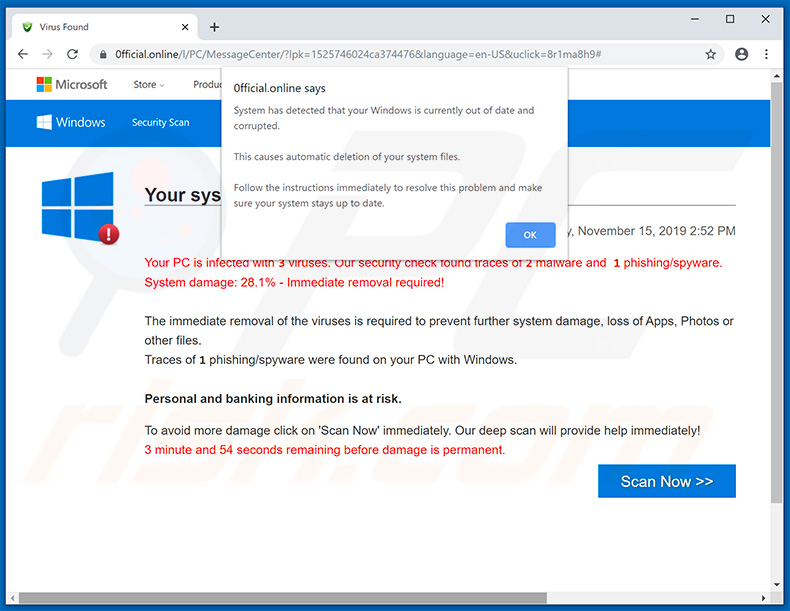
Texto en la segunda ventana emergente:
System has detected that your Windows is currently out of date and corrupted.
This causes automatic deletion of your system files.
Follow the instructions immediately to resolve this problem and make sure your system stays up to date.
Texto en la página de fondo:
Your system is infected with 3 viruses
Friday, November 15, 2019 2:52 PM
Your PC is infected with 3 viruses. Our security check found traces of 2 malware and 1 phishing/spyware. System damage: 28.1% - Immediate removal required!The immediate removal of the viruses is required to prevent further system damage, loss of Apps, Photos or other files.
Traces of 1 phishing/spyware were found on your PC with Windows.Personal and banking information is at risk.
To avoid more damage click on 'Scan Now' immediately. Our deep scan will provide help immediately!
3 minute and 45 seconds remaining before damage is permanent.
Apariencia de la ventana emergente "e.tre456_worm_Windows" (GIF):
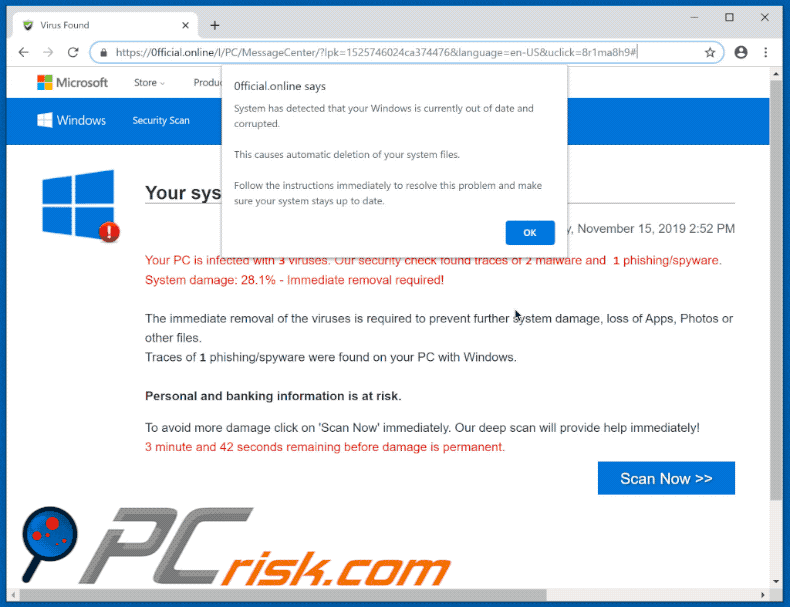
Página de descarga del programa MyCleanID:
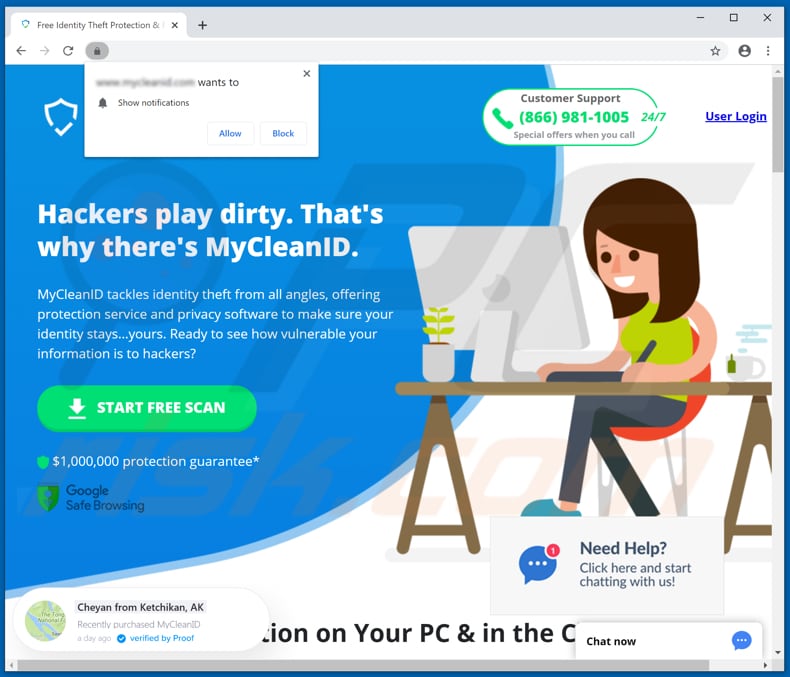
Instalador MyCleanID:
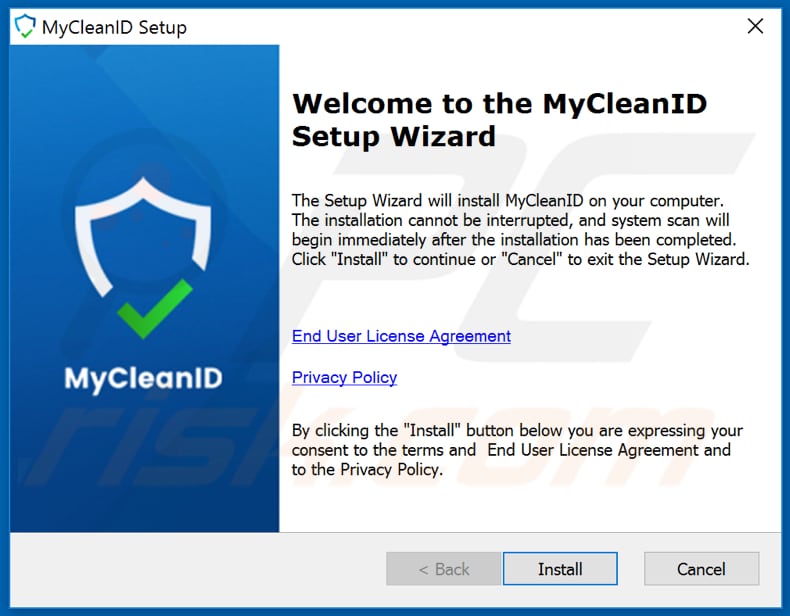
Programa MyCleanID:
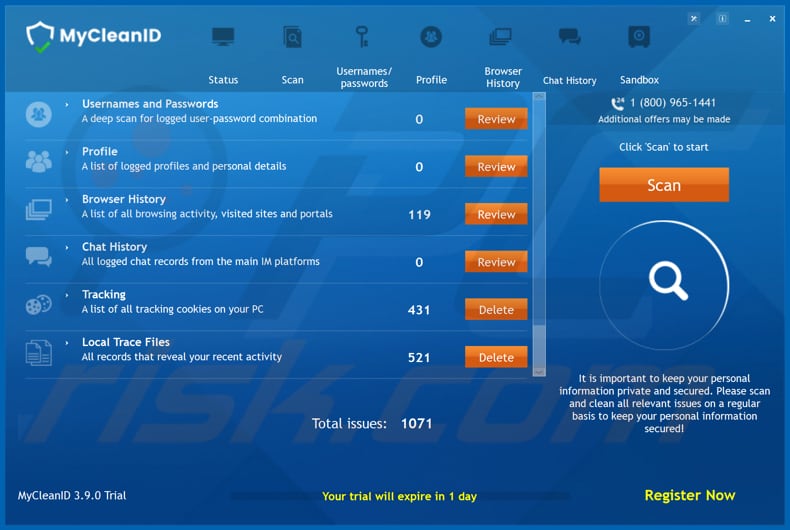
Eliminación automática instantánea de malware:
La eliminación manual de amenazas puede ser un proceso largo y complicado que requiere conocimientos informáticos avanzados. Combo Cleaner es una herramienta profesional para eliminar malware de forma automática, que está recomendado para eliminar malware. Descárguelo haciendo clic en el siguiente botón:
DESCARGAR Combo CleanerSi decide descargar este programa, quiere decir que usted está conforme con nuestra Política de privacidad y Condiciones de uso. Para usar el producto con todas las funciones, debe comprar una licencia para Combo Cleaner. 7 días de prueba gratuita limitada disponible. Combo Cleaner es propiedad y está operado por RCS LT, la empresa matriz de PCRisk.
Menú rápido:
- ¿Qué es "e.tre456_worm_Windows"?
- PASO 1. Desinstale las aplicaciones engañosas usando el Panel de Control.
- PASO 2. Eliminar el adware de Internet Explorer.
- PASO 3. Eliminar las extensiones fraudulentas de Google Chrome.
- PASO 4. Elimine los complementos potencialmente no deseados de Mozilla Firefox.
- PASO 5. Eliminar las extensiones fraudulentas de Safari.
- PASO 6. Elimina los complementos no autorizados de Microsoft Edge.
Eliminación de aplicaciones potencialmente no deseadas:
Usuarios de Windows 10:

Haga clic con el botón derecho en la esquina inferior izquierda de la pantalla, en el Menú de acceso rápido, seleccione Panel de control. En la nueva ventana, elija Desinstalar un programa.
Usuarios de Windows 7:

Haga clic en Inicio (El "logo de Windows" en la esquina inferior izquierda de su escritorio), elija Panel de control. Localice la opción Programas y características y haga clic en Desinstalar un programa.
Usuarios de macOS (OSX):

Haga clic Finder, en la nueva ventana, seleccione Aplicaciones. Arrastre la app desde la carpeta Aplicaciones hasta la papelera (ubicada en su Dock). Seguidamente, haga clic derecho sobre el icono de la papelera y seleccione Vaciar papelera.
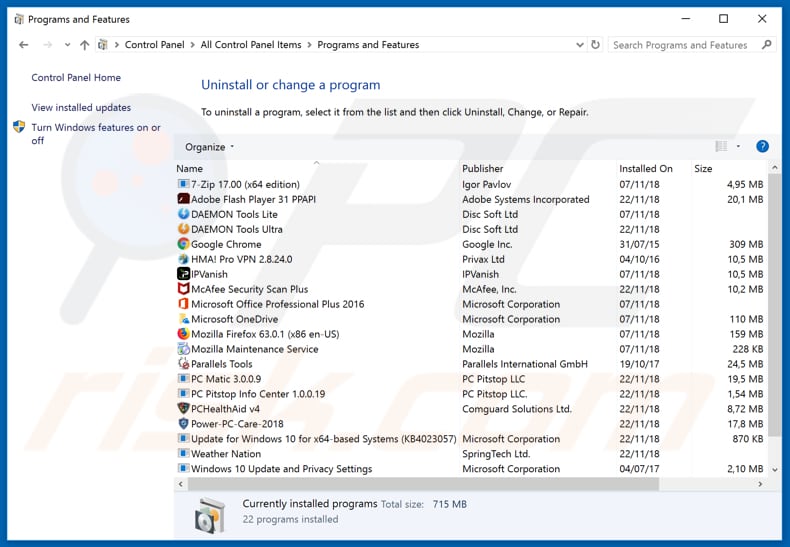
En la ventana de desinstalación de programas: busque cualquier aplicación recientemente instalada sospechosa, seleccione estas entradas y haga clic en "Desinstalar" o "Eliminar".
Después de desinstalar la aplicación potencialmente no deseada, escanee su computadora en busca de componentes restantes no deseados o posibles infecciones de malware. Para escanear su computadora, utilice el software de eliminación de malware recomendado.
DESCARGAR eliminador de infecciones de malware
Combo Cleaner verifica si su equipo está infectado. Para usar el producto con todas las funciones, debe comprar una licencia para Combo Cleaner. 7 días de prueba gratuita limitada disponible. Combo Cleaner es propiedad y está operado por RCS LT, la empresa matriz de PCRisk.
Eliminar extensiones fraudulentas de los navegadores de Internet:
Video que muestra cómo eliminar extensiones potencialmente no deseadas del navegador:
 Eliminar complementos maliciosos de Internet Explorer:
Eliminar complementos maliciosos de Internet Explorer:
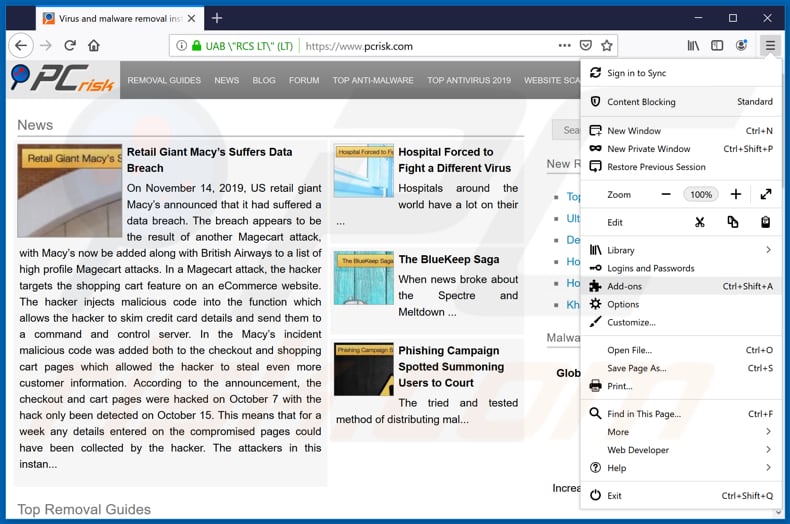
Haga clic en el ícono "engranaje" ![]() (en la esquina superior derecha de Internet Explorer), seleccione "Administrar complementos". Busque cualquier extensión de navegador sospechosa instalada recientemente, seleccione estas entradas y haga clic en "Eliminar".
(en la esquina superior derecha de Internet Explorer), seleccione "Administrar complementos". Busque cualquier extensión de navegador sospechosa instalada recientemente, seleccione estas entradas y haga clic en "Eliminar".
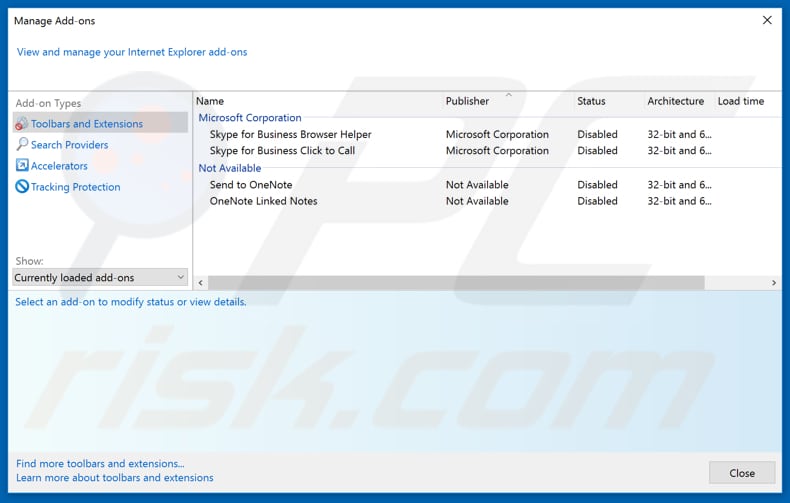
Método opcional:
Si sigue teniendo problemas con la eliminación de virus "e.tre456_worm_windows", restablezca la configuración de Internet Explorer por defecto.
Usuarios de Windows XP: Clic en Inicio, pulse en Ejecutar; en la nueva ventana, escriba inetcpl.cpl. A continuación, haga clic en la pestaña Opciones avanzadas y luego en Restablecer... .

Usuarios de Windows Vista y Windows 7: Haga clic en el logo de Windows, en el cuadro de búsqueda teclee inetcpl.cpl y pulse Enter. En la nueva ventana, haga clic en la pestaña de Opciones avanzadas, luego haga clic en Restablecer.

Usuarios de Windows 8: Abra Internet Explorer y haga clic en el icono de la ruedecita. Seleccione Opciones de Internet.

En la nueva ventana, selecciona la pestaña de Opciones avanzadas.

Haga clic en el botón Restablecer.

Confirme que desea restablecer la configuración predeterminada de Internet Explorer haciendo clic en el botón Restablecer.

 Eliminar extensiones maliciosas de Google Chrome:
Eliminar extensiones maliciosas de Google Chrome:
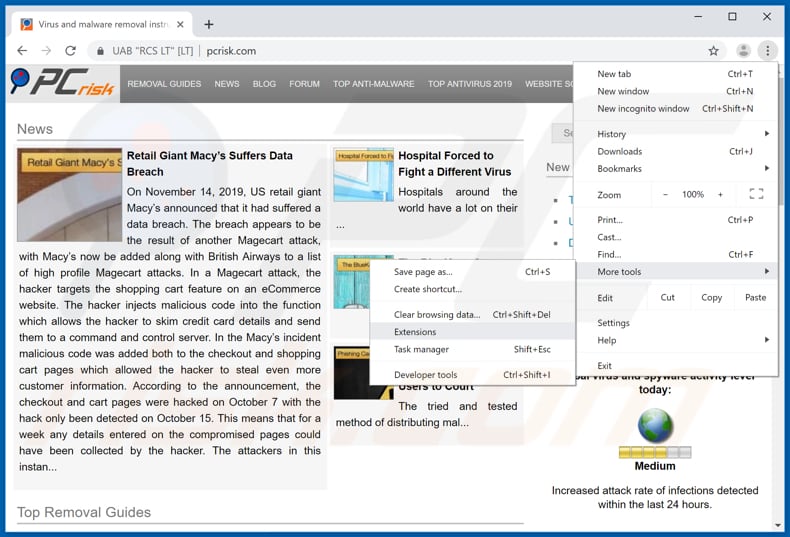
Haga clic en el ícono del menú de Chrome ![]() (en la esquina superior derecha de Google Chrome), seleccione "Más herramientas" y haga clic en "Extensiones". Localice todos los complementos de navegador sospechosos recientemente instalados, y elimínelos.
(en la esquina superior derecha de Google Chrome), seleccione "Más herramientas" y haga clic en "Extensiones". Localice todos los complementos de navegador sospechosos recientemente instalados, y elimínelos.
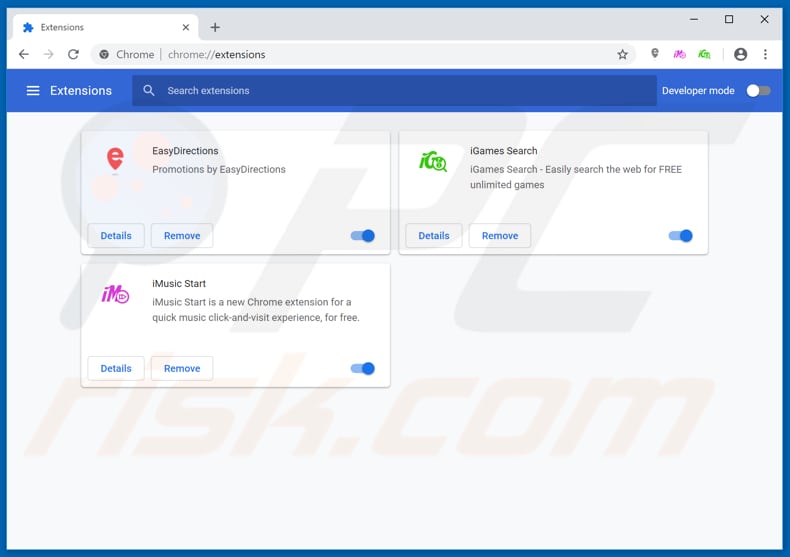
Método opcional:
Si sigue teniendo problemas para eliminar virus "e.tre456_worm_windows", restablezca la configuración predeterminada del navegador Google Chrome. Haga clic en el icono de menú en Chrome ![]() (parte superior derecha de Google Chrome) y seleccione Configuración. Diríjase a la parte inferior de la pantalla. Haga clic en el enlace Configuración avanzada.
(parte superior derecha de Google Chrome) y seleccione Configuración. Diríjase a la parte inferior de la pantalla. Haga clic en el enlace Configuración avanzada.

De nuevo, utilice la barra de desplazamiento para ir a la parte inferior de la pantalla y haga clic en el botón Restablecer (Restaura los valores predeterminados originales de la configuración).

En la nueva ventana, confirme que quiere restablecer la configuración predeterminada de Google Chrome haciendo clic en el botón Restablecer.

 Eliminar complementos maliciosos de Mozilla Firefox:
Eliminar complementos maliciosos de Mozilla Firefox:
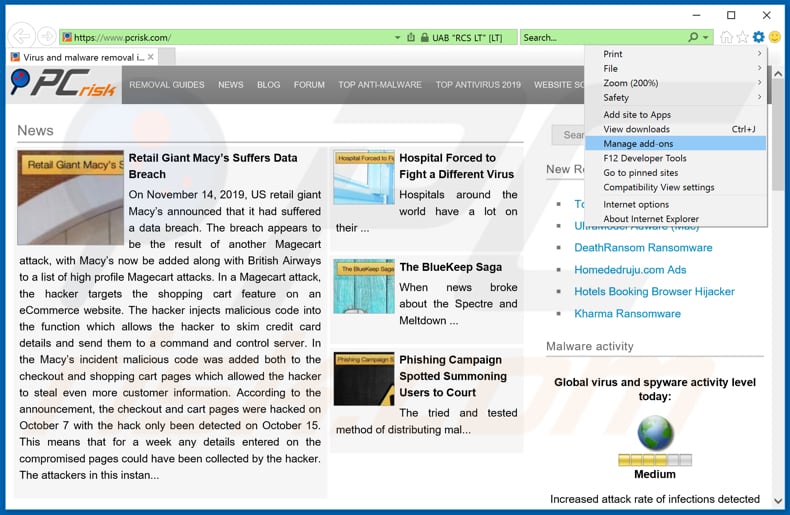
Haz clic en el ícono del menú de Firefox ![]() (en la esquina superior derecha de la ventana principal), selecciona "Complementos". Haga clic en "Extensiones" y elimine todos los complementos de navegador sospechosos recientemente instalados.
(en la esquina superior derecha de la ventana principal), selecciona "Complementos". Haga clic en "Extensiones" y elimine todos los complementos de navegador sospechosos recientemente instalados.
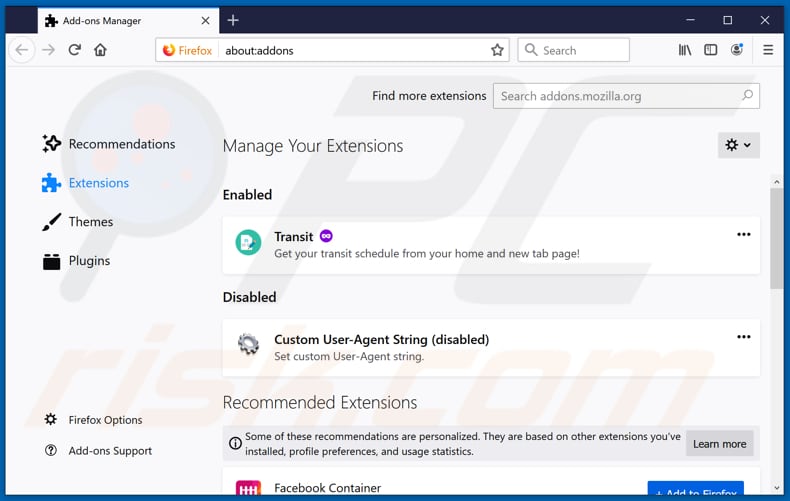
Método opcional:
Los usuarios con problemas para eliminar de virus "e.tre456_worm_windows" pueden restablecer la configuración de Mozilla Firefox.
Abra Mozilla Firefox; en la esquina superior derecha de la ventana principal, haga clic en el menú de Firefox ![]() ; en el menú desplegado, pulse sobre el icono Abrir menú de ayuda
; en el menú desplegado, pulse sobre el icono Abrir menú de ayuda ![]()

Seleccione Información para solucionar problemas.

En la nueva pantalla, haga clic en el botón Restablecer Firefox.

En la nueva ventana, confirme que desea restablecer la configuración predeterminada de Mozilla Firefox haciendo clic en el botón Restablecer.

 Eliminar extensiones maliciosas en Safari:
Eliminar extensiones maliciosas en Safari:

Cerciórese de que su navegador Safari está activo. Haga clic en el menú de Safari y seleccione Preferencias…

En la nueva ventana, haga clic en Extensiones, revise todas las extensiones instaladas recientemente que parezcan sospechosas, selecciónelas y haga clic en Desinstalar.
Método opcional:
Asegúrese de que su navegador Safari está activo y haga clic en el menú Safari. Seleccione Borrar historial y datos de sitios webs del menú desplegable.

En el cuadro de diálogo que se ha abierto, seleccione Todo el historial y pulse el botón Borrar historial.

 Eliminar extensiones maliciosas de Microsoft Edge:
Eliminar extensiones maliciosas de Microsoft Edge:

Haga clic en el ícono de menú de Edge ![]() (en la esquina superior derecha de Microsoft Edge), seleccione "Extensiones". Localice todos los complementos de navegador sospechosos recientemente instalados y haga clic en "Eliminar" debajo de sus nombres.
(en la esquina superior derecha de Microsoft Edge), seleccione "Extensiones". Localice todos los complementos de navegador sospechosos recientemente instalados y haga clic en "Eliminar" debajo de sus nombres.

Método opcional:
Si continúa teniendo problemas con la eliminación de virus "e.tre456_worm_windows", restablezca la configuración del navegador Microsoft Edge. Haga clic en el ícono de menú de Edge ![]() (en la esquina superior derecha de Microsoft Edge) y seleccione Configuración.
(en la esquina superior derecha de Microsoft Edge) y seleccione Configuración.

En el menú de configuración abierto, seleccione Restablecer Configuración.

Seleccione Restaurar configuración a sus valores predeterminados. En la ventana abierta, confirme que desea restablecer la configuración predeterminada de Microsoft Edge haciendo clic en el botón Restablecer.

- Si esto no ayudó, siga estas instrucciones alternativas que explican cómo restablecer el navegador Microsoft Edge.
Resumen:
 Con normalidad, el software publicitario o aplicaciones potencialmente no deseadas se introducen sin permiso en los navegadores web del usuario al descargar programas gratuitos. Algunos de los sitios web malintencionados que ofrecen descargas de programas gratuitos no dejan descargar el programa elegido si se decide rechazar la instalación de software promocionado. Tenga en cuenta que la fuente más segura para descargar programas gratuitos es el sitio web de los creadores. Al instalar el programa gratuito ya descargado, elija la opción de instalación personalizada o avanzada; este paso mostrará todas las aplicaciones no deseadas que se iban a instalar junto con el programa de su elección.
Con normalidad, el software publicitario o aplicaciones potencialmente no deseadas se introducen sin permiso en los navegadores web del usuario al descargar programas gratuitos. Algunos de los sitios web malintencionados que ofrecen descargas de programas gratuitos no dejan descargar el programa elegido si se decide rechazar la instalación de software promocionado. Tenga en cuenta que la fuente más segura para descargar programas gratuitos es el sitio web de los creadores. Al instalar el programa gratuito ya descargado, elija la opción de instalación personalizada o avanzada; este paso mostrará todas las aplicaciones no deseadas que se iban a instalar junto con el programa de su elección.
Ayuda para la desinfección:
Si se encuentra con problemas al intentar eliminar virus "e.tre456_worm_windows" de su equipo, por favor pida ayuda en nuestro foro de eliminación de programas maliciosos.
Publique un comentario:
Si dispone de más información sobre virus "e.tre456_worm_windows" o sobre la forma de eliminarlo, por favor comparta su conocimiento en la sección de comentarios de abajo.
Fuente: https://www.pcrisk.com/removal-guides/16386-e-tre456-worm-windows-pop-up-scam
Compartir:

Tomas Meskauskas
Investigador experto en seguridad, analista profesional de malware
Me apasiona todo lo relacionado con seguridad informática y tecnología. Me avala una experiencia de más de 10 años trabajando para varias empresas de reparación de problemas técnicos y seguridad on-line. Como editor y autor de PCrisk, llevo trabajando desde 2010. Sígueme en Twitter y LinkedIn para no perderte nada sobre las últimas amenazas de seguridad en internet.
El portal de seguridad PCrisk es ofrecido por la empresa RCS LT.
Investigadores de seguridad han unido fuerzas para ayudar a educar a los usuarios de ordenadores sobre las últimas amenazas de seguridad en línea. Más información sobre la empresa RCS LT.
Nuestras guías de desinfección de software malicioso son gratuitas. No obstante, si desea colaborar, puede realizar una donación.
DonarEl portal de seguridad PCrisk es ofrecido por la empresa RCS LT.
Investigadores de seguridad han unido fuerzas para ayudar a educar a los usuarios de ordenadores sobre las últimas amenazas de seguridad en línea. Más información sobre la empresa RCS LT.
Nuestras guías de desinfección de software malicioso son gratuitas. No obstante, si desea colaborar, puede realizar una donación.
Donar
▼ Mostrar discusión